更新された4月2024:エラーメッセージの表示を停止し、最適化ツールを使用してシステムの速度を低下させます。 今すぐ入手 このリンク
- ダウンロードしてインストール こちらの修理ツール。
- コンピュータをスキャンしてみましょう。
- その後、ツールは あなたのコンピューターを修理する.
Steamは、ユーザーがオンラインでゲームを購入して保存できるクラウドゲームサイトです。 2003年に発売されたこのゲームプラットフォームは、XNUMX年近く存在しています。 一部のユーザーは、プラットフォームの誕生以来、プラットフォームに忠実であり続けています。
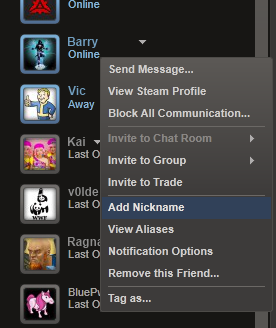
事実、16歳でクールに見えたものは、それ以上の年齢ではもはやクールではありませんでした。 幼い頃からプレイしてきたSteamのようなプラットフォームの場合、名前は、見方によって、意味が大きくなることもあります。 Steamアカウントが古くなっている場合、変更できますか?
Steamを使用すると、サービスの条件で何にでも自分の名前を付けることができます。 これにより、友達リストに既に登録されている場合でも、人を見つけるのが難しくなる可能性があります。 Steamでニックネームをチェックして、誰が誰であるかを調べます。
Steamで以前のエイリアスを表示およびクリアする方法
Steamは、プレーのキャリアを通じて使用した可能性のあるさまざまなニックネームとエイリアスの履歴を常に保持します。 時間の経過とともに使用したエイリアスを確認できます。また、友達リストに含まれているかどうかに関係なく、すべてのSteamユーザーのエイリアスを確認できます。 プライバシー上の理由で作成されたSteamアカウントは、以前のエイリアスを含むほとんどの種類の情報を表示しません。
誰かを見るために Steam ニックネーム、あなたはあなたのプロフィールページに行かなければなりません。 友達のリストを開き、友達を右クリックして「プロフィールを表示」を選択すると、各友達のプロフィールを表示できます。
そのアカウントで使用されているニックネームとは異なる、そのアカウントの元のユーザー名がわかっている場合は、どのアカウントでもこれを行うことができます。 任意のブラウザを使用して、https://steamcommunity.com/id/にアクセスし、最後のスカーフの後にその人のプロファイル名を入力します。
個人のプロファイルを表示したら、名前の右側にある下向き矢印をクリックすると、すべてのエイリアスを表示できます。 デスクトップクライアントまたはウェブサイトからSteamアカウントにログインし、自分のプロファイルを表示する場合、このドロップダウンメニューの下部にある[以前のエイリアスを削除]ボタンをクリックすると、以前のエイリアスをすべて削除できます。
楽しみのためにSteamエイリアスを変更したり、注文名を変更したり、その他の理由で変更したりする人もいます。 エイリアスを削除したい場合は、この簡単な方法で数回クリックするだけです。
https://steamcommunity.com/discussions/forum/1/1743346190269688236/
専門家のヒント: この修復ツールはリポジトリをスキャンし、これらの方法のいずれも機能しなかった場合、破損したファイルまたは欠落しているファイルを置き換えます。 問題がシステムの破損に起因するほとんどの場合にうまく機能します。 このツールは、パフォーマンスを最大化するためにシステムも最適化します。 それはによってダウンロードすることができます ここをクリック

CCNA、Web開発者、PCトラブルシューター
私はコンピュータ愛好家で、実践的なITプロフェッショナルです。 私はコンピュータープログラミング、ハードウェアのトラブルシューティング、修理の分野で長年の経験があります。 私はWeb開発とデータベースデザインを専門としています。 また、ネットワーク設計およびトラブルシューティングに関するCCNA認定も受けています。
